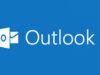Come configurare email su Android
Dopo aver letto la mia guida all’acquisto dedicata agli smartphone, hai deciso di fare il grande passo e hai acquistato un telefono Android. Dopo aver acceso per la prima volta il dispositivo e aver seguito la procedura di configurazione iniziale, hai pensato di regolarne subito le varie funzionalità disponibili, adattandole a quelle che sono le tue esigenze. In particolare, vorresti avere la possibilità di leggere la tua posta elettronica direttamente sul telefono, senza più passare per il PC, tuttavia non hai mai compiuto quest’operazione prima d’ora e sei alla ricerca di una guida che ti insegni a far fronte alla tua necessità.
Ebbene, sono felice di comunicarti che hai proprio trovato ciò che fa al caso tuo: di seguito, infatti, ti illustrerò per filo e per segno come configurare email su Android nel modo più semplice e rapido possibile. In particolare, avrò cura di indicarti le app ufficiali da impiegare per accedere ai vari servizi di posta elettronica, se disponibili, dopodiché ti illustrerò le modalità di configurazione delle varie caselle email nell’app predefinita di Android.
Dunque, senza esitare un attimo in più, mettiti bello comodo e leggi con attenzione tutto quanto ho da spiegarti sull’argomento: sono sicuro che, una volta completata la lettura di questa guida, sarai perfettamente in grado di raggiungere l’obiettivo che ti sei prefissato e di scoprire, finalmente, quanto è comodo avere la propria posta elettronica sempre a portata di mano. Detto ciò, non mi resta altro da fare se non augurarti buona lettura e, perché no, buon lavoro!
Indice
- Come configurare email Gmail su Android
- Come configurare email Outlook su Android
- Come configurare email Libero su Android
- Come configurare email iCloud su Android
- Come configurare email Aruba su Android
- Come configurare email Tiscali su Android
- Come configurare email Register su Android
- Come configurare email Virgilio su Android
- Come configurare email aziendale su Android
- Come configurare email istruzione su Android
- Come configurare app email su Android
Come configurare email Gmail su Android
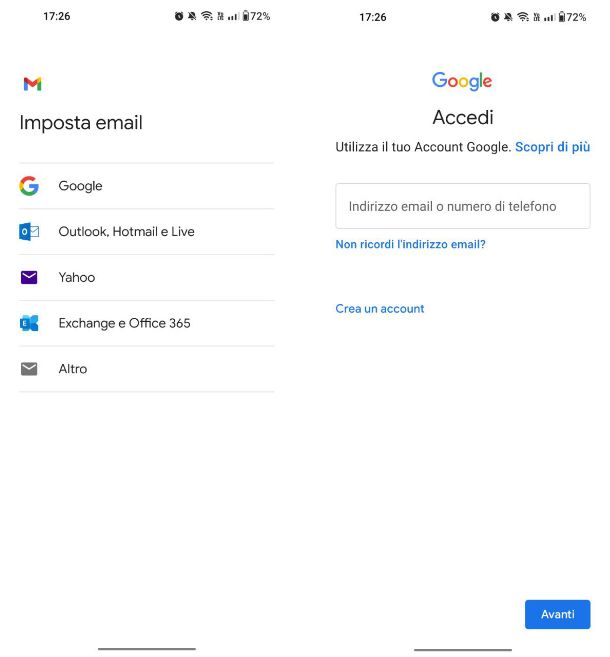
Vuoi scoprire come configurare email Gmail su Android? Devi sapere che è davvero un gioco da ragazzi: per impostazione predefinita, l’app di Gmail è quasi sempre già presente nel sistema e abbinata all’account Google configurato nel dispositivo. Dunque, se intendi accedere all’indirizzo di posta associato a quest’ultimo, devi semplicemente aprire l’app, effettuare la breve e semplicissima configurazione iniziale (il tutto si riduce a premere un paio di volte sul pulsante Avanti) e il gioco è fatto!
Se, invece, hai intenzione di configurare un secondo indirizzo di posta elettronica Gmail all’interno dell’omonima app, puoi seguire le istruzioni che ti ho fornito nella sezione specifica della mia guida su come entrare in un’altra email.
Vuoi leggere l’email di Google da un’app di terze parti e non da quella ufficiale? Puoi farlo senza nessun problema: la quasi totalità delle app di posta elettronica per Android è in grado di riconoscere e applicare in automatico le impostazioni dei server di Gmail. Per questo motivo, non dovrebbero esserti chieste informazioni supplementari (a parte, ovviamente, l’indirizzo di posta e la password da usare per l’accesso).
Se, per qualsiasi motivo, dovessi averne comunque necessità, qui di seguito puoi trovare i parametri relativi ai server di posta dell’email di Google.
Server posta in arrivo (IMAP): imap.gmail.com
Porta: 993
SSL: Sì
Server posta in uscita (SMTP): smtp.gmail.com
Porta: 465
SSL: Sì
Autenticazione necessaria: Sì
Se hai bisogno di aiuto aggiuntivo per impostare Gmail, ti esorto a leggere con attenzione la mia guida dedicata all’argomento.
Come configurare email Outlook su Android
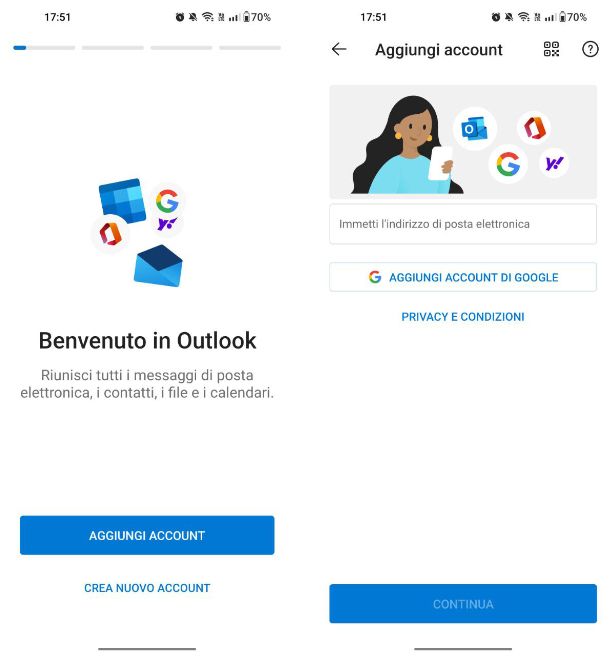
Vuoi utilizzare la tua email Outlook.com oppure Hotmail sul tuo smartphone ma non hai idea su come configurare email Outlook su Android.
Al fine di semplificare la configurazione dell’email Outlook su Android, Microsoft ha reso disponibile l’app ufficiale del servizio di posta, in grado di gestire correttamente gli account Outlook, Hotmail, Live e provenienti da diversi altri servizi. Puoi scaricarla dal Play Store e da store alternativi.
Utilizzarla è estremamente semplice. Una volta scaricata e installata, aprila, immetti l’indirizzo email nell’apposito campo, tocca sul pulsante Continua e digita la password d’accesso nel campo visualizzato subito dopo, per poi completare il login toccando il pulsante Accedi e attendi che l’app completi la configurazione automatica del servizio.
Al termine della procedura, dovresti visualizzare subito le cartelle della tua casella email. Per quanto riguarda client terzi, in genere, per configurare un account Outlook in altre app di posta elettronica, non è necessario specificare manualmente i parametri relativi ai server da utilizzare, in quanto questi vengono riconosciuti e impostati in automatico; ad ogni modo, in caso di necessità, eccoli specificati qui sotto.
Server posta in arrivo (IMAP): imap-mail.outlook.com
Porta: 993
SSL: Sì
Server posta in uscita (SMTP): smtp-mail.outlook.com
Porta: 587
SSL: Sì (STARTTLS)
Autenticazione necessaria: Sì
Per quanto riguarda, invece, la configurazione degli indirizzi di posta abbinati a Microsoft 365, bisogna utilizzare i parametri indicati di seguito.
Server posta in arrivo (IMAP): outlook.office365.com
Porta: 993
SSL: Sì
Server posta in uscita (SMTP): smtp-office365.com
Porta: 587
SSL: Sì
Autenticazione necessaria: Sì
Se hai bisogno di una mano per la configurazione dell’app di Outlook, o desideri ulteriori informazioni riguardo alla gestione delle caselle di posta Microsoft su Android, consulta tranquillamente l’apposita sezione della mia guida su come configurare Outlook.
Come configurare email Libero su Android
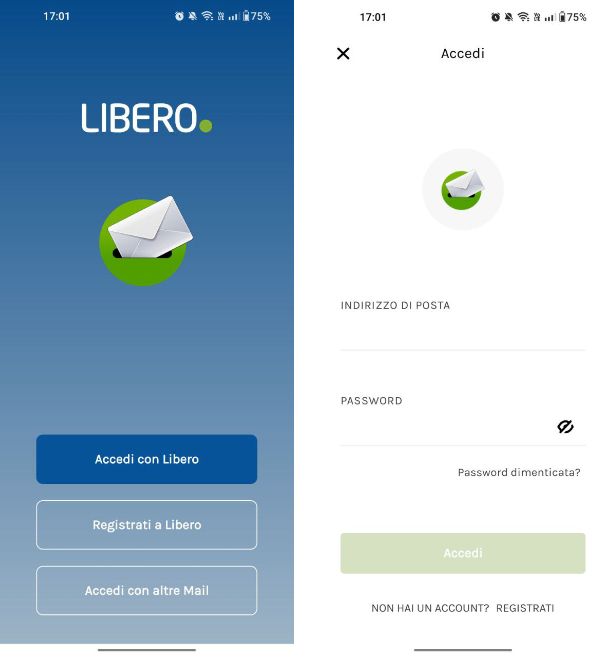
Per ciò che riguarda l’utilizzo di Libero Mail su Android, puoi agire in due modi differenti: se vuoi evitare di intervenire manualmente sulla configurazione, puoi servirti dell’app ufficiale per Android, disponibile gratuitamente sul Play Store e store alternativi.
Una volta scaricata l’app, avviala, tocca sul pulsante Accedi con Libero e, quando richiesto, immetti il nome utente e la password della tua casella di posta elettronica. Dopodiché tocca il pulsante Accedi, indica un nome da abbinare all’account e il nome da usare per la posta in uscita (quello con cui comparirai al mittente). Tutto qui!
Se, invece, ti stai chiedendo come configurare email Libero su Android per utilizzare un altro client di posta, dovrai usare i parametri specificati di seguito, laddove questi non fossero impostati automaticamente.
Server posta in arrivo (IMAP): imapmail.libero.it
Porta: 993
SSL: Sì
Server posta in uscita (SMTP): smtp.libero.it
Porta: 465
SSL: Sì
Autenticazione necessaria: Sì
Qualora disponessi di una casella PEC Libero, dovrai, invece, indicare le impostazioni seguenti.
Server posta in arrivo (IMAP): mail.postacert.it.net
Porta: 993
SSL: Sì
Server posta in uscita (SMTP):mail.postacert.it.net
Porta: 465
SSL: Sì
Autenticazione necessaria: Sì
Per informazioni aggiuntive sulla configurazione di Libero Mail in Android, puoi far riferimento al tutorial che ho dedicato all’argomento, realizzato apposta per soddisfare la tua esigenza.
Come configurare email iCloud su Android
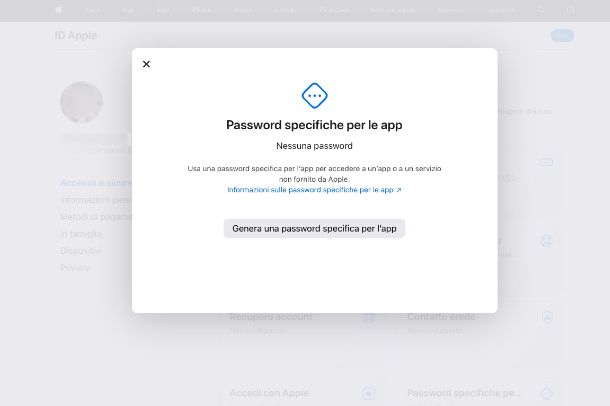
Solitamente utilizzi il tuo account di posta iCloud sul tuo iPhone, ma adesso vorresti utilizzarlo anche su Android. Tuttavia, non hai la minima idea su come configurare email iCloud su Android.
Se vuoi configurare l’email di iCloud su Android, devi necessariamente utilizzare un client di posta elettronica di terze parti, poiché Apple non fornisce, al momento, un’app dedicata a smartphone equipaggiati con il sistema del robottino verde.
Prima di andare avanti e fornirti i parametri di configurazione, da inserire qualora il riconoscimento delle impostazioni del server non fosse automatico, devo farti una doverosa precisazione: a causa di alcune impostazioni di sicurezza, non è possibile usare la password generale di iCloud per configurare l’email su client non pubblicati da Apple; ciò che bisogna fare, invece, è generare una password specifica da associare all’app in questione, da utilizzare al posto della password generale.
Per effettuare questo passaggio, è però indispensabile che sull’ID Apple abbinato all’email che si desidera configurare sia attiva l’autenticazione a due fattori: se non l’hai ancora fatto, puoi porre rimedio seguendo le indicazioni che ti ho illustrato in questa guida.
In ogni caso, puoi generare una password specifica collegandoti a questo sito Web (anche tramite lo stesso dispositivo Android) e inserendo, ove richiesto, i dati per accedere a iCloud; in seguito, fai tap sulla scheda Password specifiche per le app e poi sul pulsante Genera una password specifica per l’app, immetti un’etichetta per identificare la chiave d’accesso che stai per generare (ad es. iCloud su Android) e tocca il pulsante Crea. Per proseguire, digita la password del tuo ID Apple, clicca sul pulsante Continua e schermo comparirà la password generata, che dovrai utilizzare nel client di posta per eseguire l’accesso.
Una volta visualizzata la chiave d’accesso, prendine nota rispettando maiuscole e minuscole e includi gli eventuali caratteri speciali: dovrai specificare questa password in fase di configurazione dell’email nel client di posta di Android, al posto di quella che sei solito usare per accedere a iCloud (che, invece, verrà segnalata come errata).
Fatta questa doverosa precisazione, di seguito trovi specificate le impostazioni dei server di posta elettronica iCloud.
Server posta in arrivo (IMAP): imap.mail.me.com
Porta: 993
SSL: Sì
Nome utente: l’indirizzo email, completo di @icloud.com
Password: la password specifica generata in precedenza
Server posta in uscita (SMTP): smtp.mail.me.com
Porta: 587
SSL: Sì (anche STARTTLS)
Autenticazione necessaria: Sì
Nome utente: l’indirizzo email, completo di @icloud.com
Password: la password specifica generata in precedenza
Come configurare email Aruba su Android
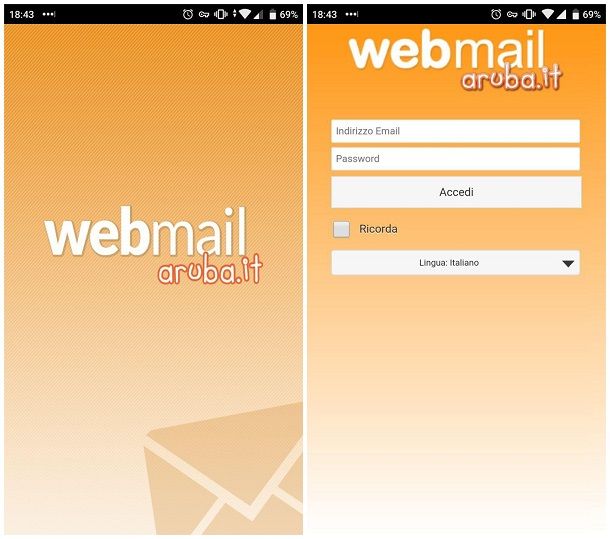
Disponi di una casella di posta elettronica associata a un dominio acquistato su Aruba, oppure un indirizzo di posta @aruba.it o @technet.it. Purtroppo, però, non sai proprio come configurare email Aruba su Android.
Ti farà piacere sapere che, in tal caso, puoi gestire la casella di posta servendoti dell’app ufficiale Webmail Aruba.it, disponibile gratuitamente sul Play Store e store alternativi, senza utilizzare il browser Web.
Dopo averla scaricata e installata, aprila e digita le credenziali d’accesso (indirizzo di posta e password) che sei solito usare per accedere all’email e la casella sarà subito pronta.
Se, invece, preferisci accedere alla posta elettronica usando un altro client di posta, così come ti spiegherò nell’ultimo capitolo di questa guida, dovrai inserire, al momento opportuno e se necessario, i parametri seguenti.
Server posta in arrivo (IMAP): imaps.aruba.it
Porta: 993
SSL: Sì
Server posta in uscita (SMTP): smtps.aruba.it
Porta: 465
SSL: Sì
Autenticazione necessaria: Sì
Se, invece, disponi di una casella PEC registrata presso il provider in questione, puoi fare affidamento all’app Aruba PEC, disponibile gratuitamente sul Play Store e store alternativi: in questo caso, dovrai semplicemente immettere il nome utente e la password associata al tuo indirizzo PEC e la casella sarà subito pronta. Per maggiori dettagli da’ un’occhiata al mio tutorial su come funziona l’app Aruba PEC.
Qualora volessi gestire la PEC tramite un’app differente, dovrai, all’occorrenza, usare le impostazioni che ti elenco di seguito.
Server posta in arrivo (IMAP): imaps.pec.aruba.it
Porta: 993
SSL: Sì
Server posta in uscita (SMTP): smtps.pec.aruba.it
Porta: 993
SSL: Sì
Autenticazione necessaria: Sì
Ad ogni modo, ti ho spiegato in modo dettagliato come configurare l’email di Aruba su numerosi dispositivi, inclusi quelli Android, nel mio tutorial interamente dedicato all’argomento.
Come configurare email Tiscali su Android
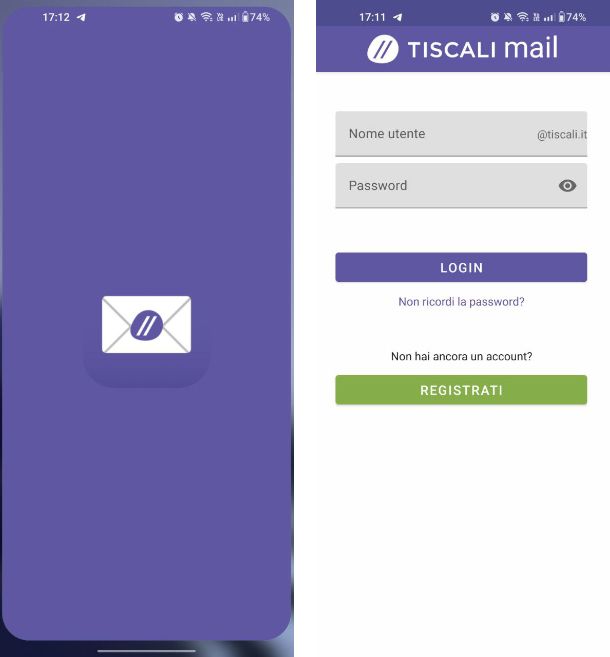
Ti stai chiedendo come configurare email Tiscali su Android? Il modo più semplice è utilizzare l’app ufficiale Tiscali Mail messa a disposizione dal provider, disponibile gratuitamente sul Play Store e store alternativi: essa permette, infatti, di accedere immediatamente alla propria casella di posta elettronica semplicemente immettendo i dati d’accesso.
Dopo averla scaricata e installata, aprila, effettua alcuni swipe per saltare il tutorial iniziale, pigia sul pulsante Inizia collocato in basso e immetti il nome utente e la password abbinati alla tua casella di posta. Successivamente, pigia sul pulsante Successivo e segui le istruzioni successive per configurare la casella di posta elettronica (dovrebbe esserti chiesto di assegnare un nome alla casella di posta e di specificare il nome da usare per i messaggi in uscita).
Se, invece, preferisci configurare l’email di Tiscali in un’altra app di posta elettronica, puoi servirti dei parametri che ti specifico qui sotto, qualora le impostazioni del server non fossero riconosciute automaticamente.
Server posta in arrivo (IMAP): imap.tiscali.it
Porta: 993
SSL: Sì (SSL/TLS)
Server posta in uscita (SMTP): smtp.tiscali.it
Porta: 465
SSL: Sì (SSL/TLS)
Autenticazione necessaria: Sì
Qualora avessi bisogno di configurare la casella PEC attivata su Libero, devi, invece, utilizzare le impostazioni specificate di seguito.
Server posta in arrivo (IMAP): mail.tiscalipec.it
Porta: 993
SSL: Sì (SSL/TLS)
Server posta in uscita (SMTP): smtp.tiscalipec.it
Porta: 465 (con SSL/TLS) o 25 (con STARTTLS)
SSL: Sì (SSL/TLS o STARTTLS, a seconda della porta scelta poc’anzi)
Autenticazione necessaria: Sì
Come configurare email Register su Android
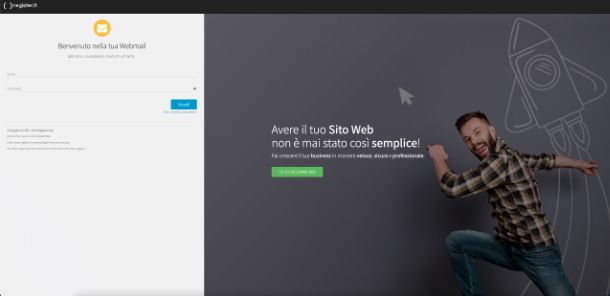
Disponi di una casella di posta elettronica abbinata a un dominio ospitato da Register.it, ma non hai proprio idea su come configurare email Register su Android? Nessun problema, puoi procedere alla configurazione manuale della casella di posta elettronica immettendo i seguenti parametri in un qualsiasi client di posta elettronica.
Server posta in arrivo (IMAP): pop.securemail.pro
Porta: 993
SSL: Sì (SSL/TLS)
Server posta in uscita (SMTP): authsmtp.securemail.pro
Porta: 465
SSL: Sì (SSL/TLS)
Autenticazione necessaria: Sì
Se, invece, disponi di una casella di posta elettronica certificata acquistata su Register.it, devi usare i parametri specificati qui sotto.
Server posta in arrivo (IMAP): server.pec-email.com
Porta: 993
SSL: Sì (SSL/TLS)
Server posta in uscita (SMTP): server.pec-email.com
Porta: 465
SSL: Sì (SSL/TLS)
Autenticazione necessaria: Sì
Come configurare email Virgilio su Android
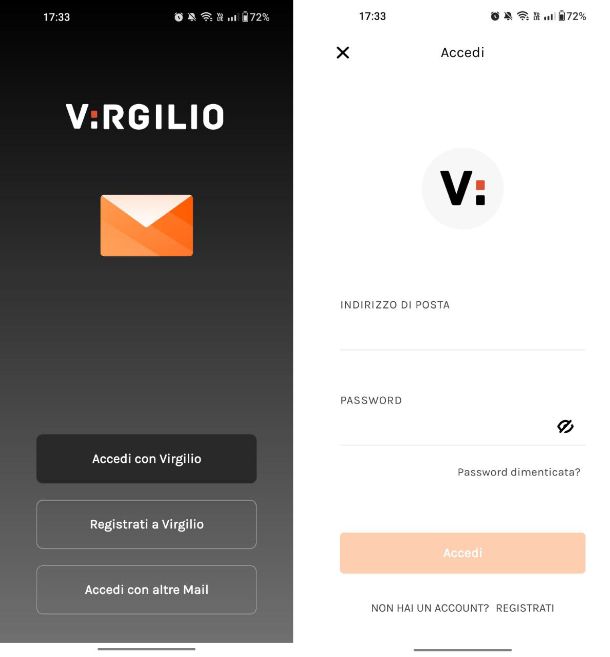
Possiedi un indirizzo di posta Virgilio e non vedi l’ora di scoprire come configurare email Virgilio su Android?
In questo caso, puoi evitare la procedura di configurazione manuale utilizzando l’app ufficiale Virgilio Mail messa a disposizione dal portale di posta elettronica, scaricabile gratuitamente dal Play Store e store alternativi.
Una volta scaricata e installata l’app, aprila, tocca sul pulsante Accedi con Virgilio e digita nome utente e la password della casella di posta elettronica negli appositi campi e il gioco è fatto: diventa così possibile utilizzare l’app di Virgilio per visualizzare le varie cartelle dell’email appena inserita, senza fare nient’altro.
Se, invece, sei interessato a configurare la posta elettronica di Virgilio in un’altra app per la posta elettronica, così come ti ho spiegato nel capitolo conclusivo di questa guida, devi inserire, in caso di mancato riconoscimento automatico, i parametri IMAP che ti illustro di seguito.
Server posta in arrivo (IMAP): in.virgilio.it
Porta: 993
SSL: Sì (SSL/TLS)
Server posta in uscita (SMTP): out.virgilio.it
Porta: 465
SSL: Sì (SSL/TLS)
Autenticazione necessaria: Sì
Come configurare email aziendale su Android
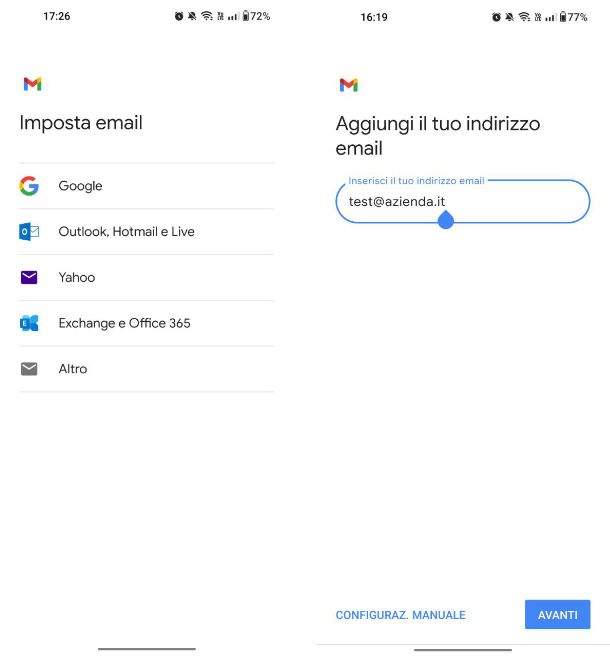
La tua azienda ti ha appena fornito un tuo indirizzo email aziendale personale, che dovrai utilizzare per lavoro. Dato che spesso non hai a disposizione un PC per visualizzare la posta, vorresti poterla visualizzare anche sul tuo smartphone Android in qualsiasi momento. Tuttavia, non hai la minima idea su come configurare email aziendale su Android.
In questo caso ti consiglio di utilizzare l’app Gmail, che trovi installata di default su tutti gli smartphone Android dotati di servizi Google. Inoltre, è disponibile al download gratuitamente dal Play Store in qualsiasi momento.
Una volta avviata l’app, che ti mostrerà in automatico l’account Google associato al dispositivo, fai tap sulla foto profilo del tuo account posta in alto a destra e, dal menu che appare, tocca sulla voce Aggiungi un altro account. Dalla schermata che compare, tocca sulla voce Altro e nella schermata successiva digita l’indirizzo email azienda che desideri configurare e tocca sul pulsante Avanti. Per proseguire fai tap sulla voce Personale (IMAP) e nella pagina successiva inserisci tutti i dati di configurazione richiesti, tra cui anche la password di accesso.
I dati in questione ti saranno forniti direttamente dalla tua azienda, in quanto sono differenti per ogni dominio.
Una volta completata la configurazione sarai in grado di gestire il tuo account email aziendale comodamente dal tuo smartphone.
Come configurare email istruzione su Android
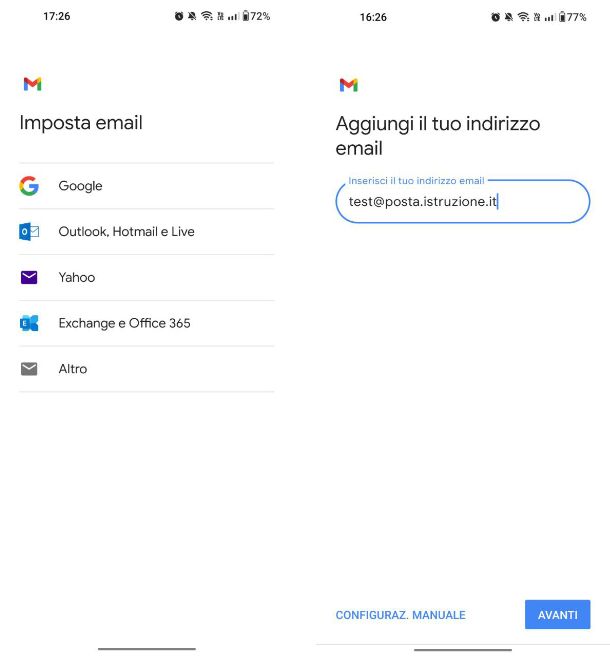
Sei un docente e desideri configurare il tuo indirizzo email @posta.istruzione.it sul tuo smartphone, ma non hai la minima idea su come configurare email istruzione su Android.
Non ti preoccupare, sono qui proprio per aiutarti. In questo caso ti consiglio di utilizzare l’app Gmail, che trovi installata di default su tutti gli smartphone Android dotati di servizi Google e di cui ti ho parlato in questo paragrafo. In alternativa, puoi utilizzare un qualsiasi altro client di posta.
Una volta avviata l’app, che ti mostrerà in automatico l’account Google associato al dispositivo, tocca la foto del tuo account in alto a destra e, dal menu che appare, tocca sulla voce Aggiungi un altro account. Nella schermata di configurazione premi sulla voce Altro e poi digita l’indirizzo email che desideri configurare (ad esempio test@posta.istruzione.it).
Nella schermata successiva, fai quindi tap sulla voce Personale (IMAP) e nella pagina successiva inserisci tutti i parametri di configurazione richiesti, che ti illustro qui di seguito.
Server posta in arrivo (IMAP): imap.pelconsip.aruba.it
Porta: 993
SSL: Sì (SSL/TLS)
Server posta in uscita (SMTP): smtp.pelconsip.aruba.it
Porta: 465
SSL: Sì (SSL/TLS)
Autenticazione necessaria: Sì
Come configurare app email su Android
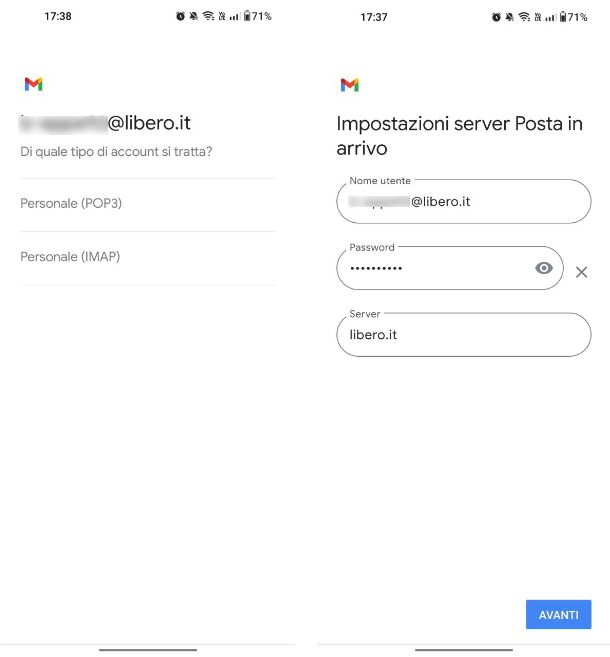
Se non è tua intenzione sfruttare le app messe a disposizione da alcuni dei provider di posta elettronica, oppure se l’app dedicata non è disponibile, puoi utilizzare i parametri IMAP visti in precedenza per aggiungere la casella di posta di tuo interesse all’app predefinita per la gestione delle email installata sul tuo dispositivo.
Come dici? Non hai proprio idea su come configurare app email su Android? Solitamente, sui dispositivi Android dotati di servizi Google si tratta dell’app Gmail, che è in grado di gestire qualsiasi account di posta.
Dopo aver avviato l’app in questione, tocca l’avatar dell’account attualmente configurato, situata a destra della barra di ricerca superiore, e fai tap sulla voce Aggiungi un altro account dal menu che appare a schermo.
In seguito, seleziona il tuo fornitore email dalla lista proposta e immetti le credenziali d’accesso della tua casella di posta. Una volta effettuato il login, assegna un nome alla casella di posta appena configurata e intervieni sulle levette che ti vengono proposte per definire gli elementi da sincronizzare (posta, contatti, calendario e così via).
Se, invece, il fornitore non compare tra quelli preimpostati, tocca la voce Altro, indica l’indirizzo email nell’apposito campo, tocca il pulsante Avanti, fai tap sulla voce Personale (IMAP) nella schermata successiva e, in seguito, indica la password che utilizzi in genere per accedere alla casella di posta elettronica: con un pizzico di fortuna, Gmail potrebbe essere in grado di recuperare autonomamente le informazioni sui server da utilizzare.
In caso contrario, dovrebbe esserti chiesto di inserire i parametri relativi ai server da usare per la ricezione e l’invio delle email, che puoi recuperare dai capitoli precedenti: inserisci l’indirizzo del server della posta in arrivo nel campo Server, tocca sul pulsante Avanti e ripeti l’operazione anche nella schermata successiva, indicando, questa volta, il server della posta in uscita (SMTP).
Quando hai finito, premi sul pulsante Avanti e attendi la convalida delle impostazioni: se tutto è andato per il verso giusto, dovrebbe esserti chiesto di assegnare un nome alla casella di posta elettronica e di definire le impostazioni di sincronizzazione.
Laddove Gmail non riuscisse a recuperare automaticamente le informazioni relative alle porte da usare e ai protocolli di sicurezza, ti verrà proposto un modulo in cui indicarle manualmente.
Qualora non volessi utilizzare l’app Gmail, ma un altro client di posta alternativo, ti consiglio di scegliere quello migliore per le tue esigenze tra quelli che ti ho proposto nel mio tutorial sui migliori client email Android.
Infine, ricorda, che se hai configurato una casella PEC, la gestione degli allegati annessi a questo tipo di messaggi richiede un minimo di configurazione aggiuntiva; per ulteriori informazioni al riguardo, ti consiglio di dare un’occhiata alla mia guida su come aprire gli allegati di una PEC, in cui ho trattato l’argomento in modo approfondito.

Autore
Salvatore Aranzulla
Salvatore Aranzulla è il blogger e divulgatore informatico più letto in Italia. Noto per aver scoperto delle vulnerabilità nei siti di Google e Microsoft. Collabora con riviste di informatica e cura la rubrica tecnologica del quotidiano Il Messaggero. È il fondatore di Aranzulla.it, uno dei trenta siti più visitati d'Italia, nel quale risponde con semplicità a migliaia di dubbi di tipo informatico. Ha pubblicato per Mondadori e Mondadori Informatica.